实验七multisim数字电路原理图设计
- 格式:doc
- 大小:930.50 KB
- 文档页数:9
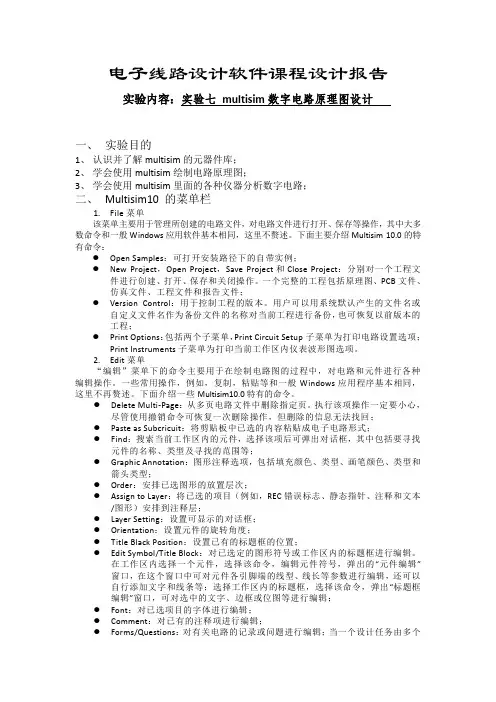
电子线路设计软件课程设计报告实验内容:实验七multisim数字电路原理图设计一、实验目的1、认识并了解multisim的元器件库;2、学会使用multisim绘制电路原理图;3、学会使用multisim里面的各种仪器分析数字电路;二、Multisim10 的菜单栏1.File菜单该菜单主要用于管理所创建的电路文件,对电路文件进行打开、保存等操作,其中大多数命令和一般Windows应用软件基本相同,这里不赘述。
下面主要介绍Multisim 10.0的特有命令:●Open Samples:可打开安装路径下的自带实例;●New Project,Open Project,Save Project和Close Project:分别对一个工程文件进行创建、打开、保存和关闭操作。
一个完整的工程包括原理图、PCB文件、仿真文件、工程文件和报告文件;●Version Control:用于控制工程的版本。
用户可以用系统默认产生的文件名或自定义文件名作为备份文件的名称对当前工程进行备份,也可恢复以前版本的工程;●Print Options:包括两个子菜单,Print Circuit Setup子菜单为打印电路设置选项;Print Instruments子菜单为打印当前工作区内仪表波形图选项。
2.Edit菜单“编辑”菜单下的命令主要用于在绘制电路图的过程中,对电路和元件进行各种编辑操作。
一些常用操作,例如,复制,粘贴等和一般Windows应用程序基本相同,这里不再赘述。
下面介绍一些Multisim10.0特有的命令。
●Delete Multi-Page:从多页电路文件中删除指定页。
执行该项操作一定要小心,尽管使用撤销命令可恢复一次删除操作,但删除的信息无法找回;●Paste as Subcricuit:将剪贴板中已选的内容粘贴成电子电路形式;●Find:搜索当前工作区内的元件,选择该项后可弹出对话框,其中包括要寻找元件的名称、类型及寻找的范围等;●Graphic Annotation:图形注释选项,包括填充颜色、类型、画笔颜色、类型和箭头类型;●Order:安排已选图形的放置层次;●Assign to Layer:将已选的项目(例如,REC错误标志、静态指针、注释和文本/图形)安排到注释层;●Layer Setting:设置可显示的对话框;●Orientation:设置元件的旋转角度;●Title Black Position:设置已有的标题框的位置;●Edit Symbol/Title Block:对已选定的图形符号或工作区内的标题框进行编辑。


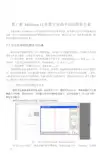
217 第7章 Multisim 12在数字电路中的应用和仿真 本章主要介绍Multisim 12中在数字电路中的应用和仿真。
首先进行分立元件特性测试与仿真,然后介绍组合逻辑与时序逻辑电路的分析与仿真,最后介绍555定时器与数/模、模/数转换部分的分析与仿真。
7.1分立元件特性测试与仿真数字电路中逻辑变量有0和1两种取值,对应电子开关的断开和闭合。
构成电子开关的基本元件有二极管、三极管和MOS 管。
理想开关的开关特性有两种:(1)静态特性。
断开时,开关两端的电压不管多大,等效电阻R OFF =∞,电流I OFF = 0;闭合时,不管流过其中的电流多大,等效电阻R ON = 0,电压U AK = 0。
(2)动态特性。
开通时间t on =0,关断时间t off = 0。
客观世界中并没有理想开关。
乒乓开关、继电器、接触器等的静态特性十分接近理想开关,但动态特性很差,无法满足数字电路一秒钟开关几百万次乃至数千万次的需要。
二极管、三极管和MOS 管做为开关使用时,其静态特性不如机械开关,但动态特性很好。
本节主要介绍二极管和三极管的开关特性测试与仿真。
7.1.1二极管开关特性测试与仿真 二极管在正偏导通时的导通压降,硅材料约0.7V ,锗材料约为0.3V ,导通电阻约为几欧姆或几十欧姆,类似关闭合;反向截止时反向饱和电流极小、反向电阻很大(约几百千欧)类似开关断开。
1.使用伏安特性图示仪观察二极管伏安特性曲线图7-1 用伏安特性分析仪观察二极管伏安特性曲线在Multisim 环境下,单击元器件库栏按钮,在弹出的窗口中,“Datebase ”栏选择“Master Datebase”,“Group”栏选择“DIODE”,“Component”栏选择“1N4001”,其它选择默认,把二极管“1N4001”放置在工作区。
再单击仪器仪表库中(IV analyzer,伏安特性分析仪)按钮,放置在工作区。
鼠标左键双击伏安特性分析仪,打开设置窗口,“Component”栏选择“Diode”,可在设置窗口右下角看到二极管符号,即要求外部接线时,左侧端口接“P”区,中间端口接“N”区。
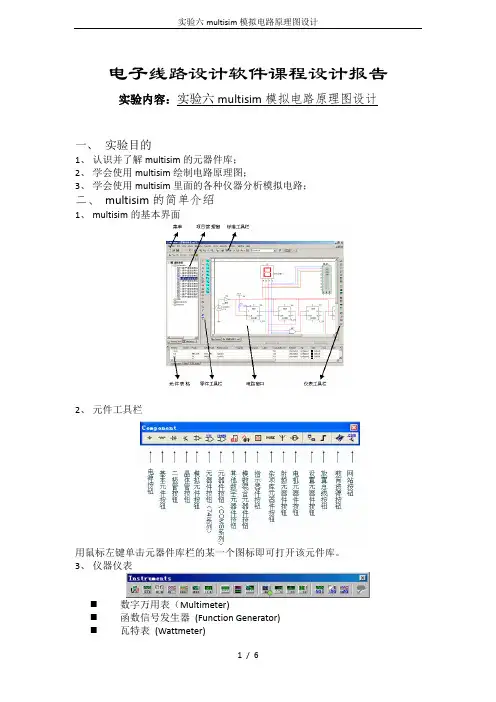
电子线路设计软件课程设计报告实验内容:实验六multisim模拟电路原理图设计一、实验目的1、认识并了解multisim的元器件库;2、学会使用multisim绘制电路原理图;3、学会使用multisim里面的各种仪器分析模拟电路;二、multisim的简单介绍1、multisim的基本界面2、元件工具栏用鼠标左键单击元器件库栏的某一个图标即可打开该元件库。
3、仪器仪表⏹数字万用表(Multimeter)⏹函数信号发生器(Function Generator)⏹瓦特表(Wattmeter)⏹示波器(Oscilloscope)⏹四通道示波器(4 channel Oscilloscope)⏹波特图仪(Bode Plotter)⏹频率计数器(Frequency counter)⏹字符信号发生器(Word Generator)⏹逻辑分析仪(Logic Analyzer)三、元器件的操作1. 元器件的选用选用元器件时,首先在元器件库栏中用鼠标点击包含该元器件的图标,打开该元器件库。
然后从选中的元器件库对话框中(如图电容库对话框),用鼠标点击将该元器件,然后点击“OK”即可,用鼠标拖曳该元器件到电路工作区的适当地方即可。
2. 选中元器件在连接电路时,要对元器件进行移动、旋转、删除、设置参数等操作。
这就需要先选中该元器件。
要选中某个元器件可使用鼠标的左键单击该元器件。
被选中的元器件的四周出现4个黑色小方块(电路工作区为白底),便于识别。
对选中的元器件可以进行移动、旋转、删除、设置参数等操作。
用鼠标拖曳形成一个矩形区域,可以同时选中在该矩形区域内包围的一组元器件。
要取消某一个元器件的选中状态,只需单击电路工作区的空白部分即可。
3. 元器件的移动用鼠标的左键点击该元器件(左键不松手),拖曳该元器件即可移动该元器件。
要移动一组元器件,必须先用前述的矩形区域方法选中这些元器件,然后用鼠标左键拖曳其中的任意一个元器件,则所有选中的部分就会一起移动。
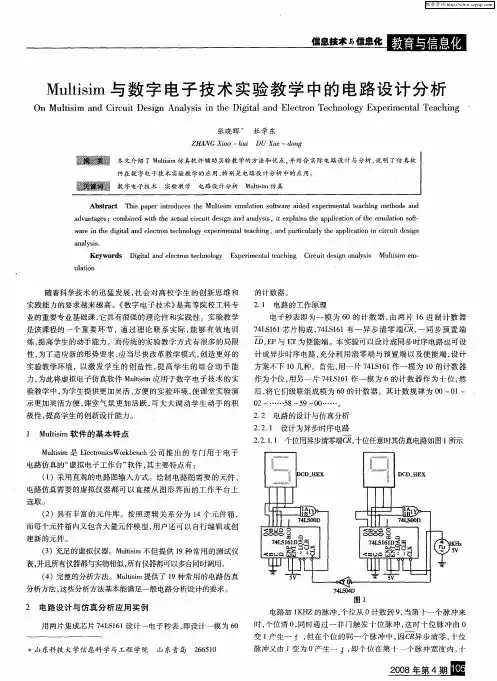
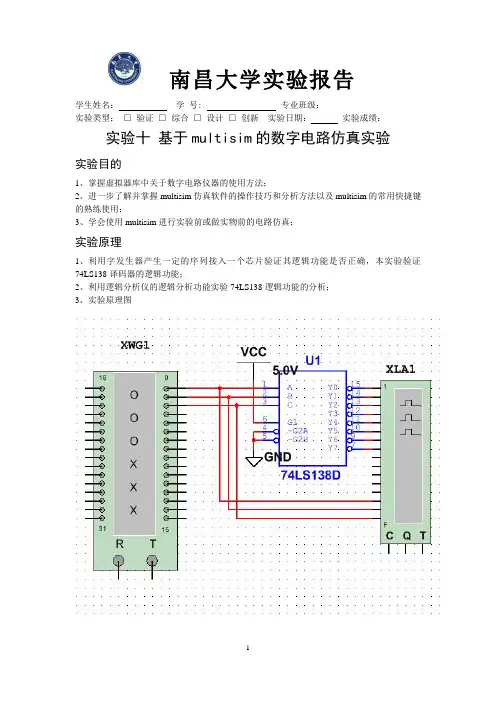

数字电路实验M u l t i s i m仿真HEN system office room 【HEN16H-HENS2AHENS8Q8-HENH1688】实验一逻辑门电路一、与非门逻辑功能的测试74LS20(双四输入与非门)仿真结果二、门)三、与或非门逻辑功能的测试四、现路;一、分析半加器的逻辑功能二.74LS138接成四线-十六线译码器 00000001011110001111(2)用一片74LS153接成两位四选一数据选择器; (3)用一片74LS153一片74LS00和接成一位全加器(1)设计一个有A 、B 、C 三位代码输入的密码锁(假设密码是011),当输入密码正确时,锁被打开(Y 1=1),如果密码不符,电路发出报警信号(Y 2=1)。
以上四个小设计任做一个,多做不限。
还可以用门电路搭建实验三 触发器及触发器之间的转换1. D 触发器逻辑功能的测试(上升沿)2. JK 触发器功能测试(下降沿)Q=0Q=0略3. 思考题:(1)(2)(3)略实验四寄存器与计数器1.右移寄存器(74ls74 为上升沿有效)位异步二进制加法,减法计数器(74LS112 下降沿有效)也可以不加数码显示管3.设计性试验(1)74LS160设计7进制计数器(74LS160 是上升沿有效,且异步清零,同步置数)若采用异步清零:若采用同步置数:(2)74LS160设计7进制计数器略(3)24进制83进制注意:用74LS160与74LS197、74LS191是完全不一样的实验五 555定时器及其应用1.施密特触发器输入电压从零开始增加:输入电压从5V开始减小:2.单稳态触发器3.多谢振荡。

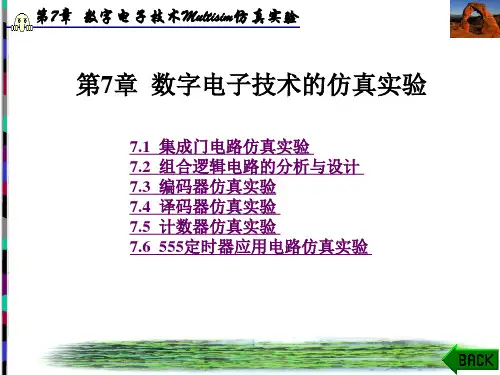
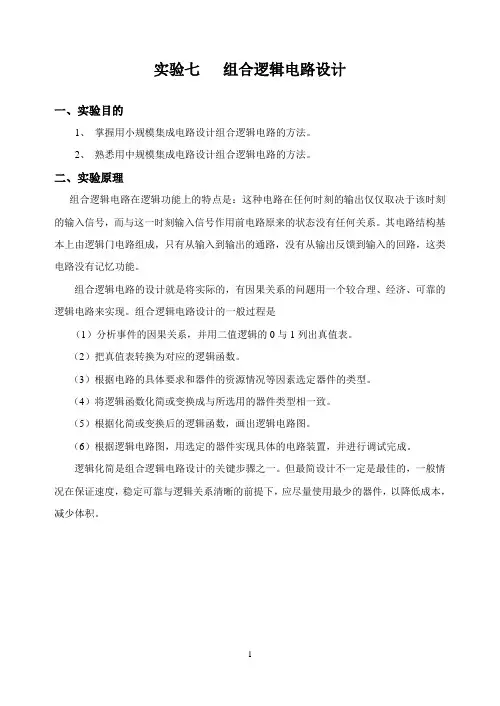
实验七组合逻辑电路设计一、实验目的1、掌握用小规模集成电路设计组合逻辑电路的方法。
2、熟悉用中规模集成电路设计组合逻辑电路的方法。
二、实验原理组合逻辑电路在逻辑功能上的特点是:这种电路在任何时刻的输出仅仅取决于该时刻的输入信号,而与这一时刻输入信号作用前电路原来的状态没有任何关系。
其电路结构基本上由逻辑门电路组成,只有从输入到输出的通路,没有从输出反馈到输入的回路,这类电路没有记忆功能。
组合逻辑电路的设计就是将实际的,有因果关系的问题用一个较合理、经济、可靠的逻辑电路来实现。
组合逻辑电路设计的一般过程是(1)分析事件的因果关系,并用二值逻辑的0与1列出真值表。
(2)把真值表转换为对应的逻辑函数。
(3)根据电路的具体要求和器件的资源情况等因素选定器件的类型。
(4)将逻辑函数化简或变换成与所选用的器件类型相一致。
(5)根据化简或变换后的逻辑函数,画出逻辑电路图。
(6)根据逻辑电路图,用选定的器件实现具体的电路装置,并进行调试完成。
逻辑化简是组合逻辑电路设计的关键步骤之一。
但最简设计不一定是最佳的,一般情况在保证速度,稳定可靠与逻辑关系清晰的前提下,应尽量使用最少的器件,以降低成本,减少体积。
组合逻辑电路设计过程通常是在理想情况下进行的,即假定一切器件均没延迟效应。
但实际上并非如此,信号通过任何器件都需要一个响应时间。
而且由于制造工艺上的原因,各器件的延迟时间离散性很大,因此按照理想情况设计的组合逻辑电路,在实际工作中输入信号变化时有可能产生不正常现象,这就是通常所说的冒险现象。
组合逻辑电路的冒险现象是一个重要的实际问题。
当设计出一个组合逻辑电路后,首先应进行静态测试,即按真值表依次改变输入变量,测得相应的输出逻辑值,验证逻辑功能后,再进行动态测试,观察是否存在冒险。
如果电路存在冒险现象,但不影响电路的正常工作,就不需要采取消除冒险的措施,如果影响电路的正常工作,就必须采取措施加以消除。
1.用SSI(小规模集成电路)设计组合逻辑电路若设计一个一位二进制半加器,见图2,具体过程可如下:(1)半加器应有三个输入端两个输出端A、B:分别为被加数、加数。
第1章 用Multisim 设计电路实验Multisim 电路仿真器是一个完整的系统设计工具,不仅可以作为专业软件真实地仿真、分析电路的工作,也可以在电子实验课中作为虚拟实验平台对电路进行测试。
Multisim 提供了众多仿真分析方法、测试仪表和大量的元器件模型,为电路分析、模拟电路和数字电路的分析设计带来了极大的方便。
与EWB 以前版本比,Multisim 在编辑电路原理图,设置仿真参数等,都有新的方法和要求。
下面用Multisim 设计一些电路实验。
1.1 基本电路的分析与测试1.1.1 欧姆定律的验证一、实验目的验证欧姆定律的正确性。
二、实验准备欧姆定律的表达式为:IR U s =也可表示为:RU I s =当R 不变、变化时,s U I 与成正比;当不变、s U s U R 变化时,I与R 成反比。
以下面电路进行分析:图1-1-1 欧姆定律电路三、实验步骤1.编辑图2.1-1电路:分别从电源库、元件库和指示部件库中调用所需电源、电阻和电压表、电流表。
其中电位器、电阻选用虚拟元件。
注:放置元件和电压、电流表时,可调整摆放位置,选择此元器件或仪表,点击右键,选择使用左右、上下、顺旋转90度或逆旋转90度功能。
标注性文字1、2用Place 菜单中的(或点击鼠标右键)Place Text 命令完成。
然后按电路图的形式连接起来。
元器件参数设置如下:开关J1键值为Space键,电位器R1设为10Ω的变阻器,对电压源V1进行分压处理,变阻键选择字母A,在仿真时,按A键,变阻器的阻值随着一旁的百分比改变而减少,按Shift+A键,则阻值随着百分比改变而增大。
电位器R2设为100Ω的变阻器,用来改变电路的电阻值,变阻键选择字母B。
确定电流表、电压表属性中Mode为DC。
2.如图1-1-1连接线路。
3.进行仿真,设定R2=0,R3=10Ω,设R=R2+R3,将开关拨向1,按A键,将电源电压设置为表2.1-1第一列所示的各个值,并激活电路,将测试到的电压和电流的结果填入表2.1-1第二列中。
低频电子线路实验报告—基于Multisim的电子仿真设计班级:卓越(通信)091班姓名:杨宝宝学号:6100209170辅导教师:陈素华徐晓玲学生姓名:杨宝宝学号:6100209170 专业班级:卓越(通信)091班实验类型:□验证□综合□设计□创新实验日期:实验成绩:实验一基于Multisim数字电路仿真实验一、实验目的1.掌握虚拟仪器库中关于测试数字电路仪器的使用方法,入网数字信号发生器和逻辑分析仪的使用。
2.进一步了解Multisim仿真软件基本操作和分析方法。
二、实验内容用数字信号发生器和逻辑分析仪测试74LS138译码器逻辑功能。
三、实验原理实验原理图如图所示:四、实验步骤1.在Multisim软件中选择逻辑分析仪,字发生器和74LS138译码器;学生姓名:杨宝宝学号:6100209170 专业班级:卓越(通信)091班实验类型:□验证□综合□设计□创新实验日期:实验成绩:2.数字信号发生器接138译码器地址端,逻辑分析仪接138译码器输出端。
并按规定连好译码器的其他端口。
3.点击字发生器,控制方式为循环,设置为加计数,频率设为1KHz,并设置显示为二进制;点击逻辑分析仪设置频率为1KHz。
相关设置如下图学生姓名:杨宝宝学号:6100209170 专业班级:卓越(通信)091班实验类型:□验证□综合□设计□创新实验日期:实验成绩:五、实验数据及结果逻辑分析仪显示图下图实验结果分析:由逻辑分析仪可以看到在同一个时序74LS138译码器的八个输出端口只有一个输出为低电平,其余为高电平.结合字发生器的输入,可知.在译码器的G1=1,G2A=0,G2B=0的情况下,输出与输入的关系如下表所示学生姓名:杨宝宝学号:6100209170 专业班级:卓越(通信)091班实验类型:□验证□综合□设计□创新实验日期:实验成绩:当G1=1,G2A=0,G2B=0中任何一个输入不满足时,八个输出都为1六、实验总结通过本次实验,对Multisim的基本操作方法有了一个简单的了解。
浅谈仿真软件Multisim及其在数字电路实验中的应用Multisim是一款著名的模拟仿真软件,可以帮助工程师和电子学生设计和测试电路,从而加强他们对电路设计和测试的理解,提高其在数字电路实验方面的技能。
本文将对Multisim的基本功能、使用方法及在数字电路实验中的应用进行详细阐述。
一、Multisim的基本功能Multisim是由美国国家仪器公司(NI)推出的一款电路仿真软件,可以实现多种电路的设计、模拟和分析。
Multisim的功能非常多,常用的功能包括:1.电路设计:Multisim提供了大量的电路元件库,包括模拟器件、数字器件、控制器件、通信器件等,可以满足各种电路设计的需求。
2.电路仿真:Multisim可以对电路进行仿真,模拟电路的运行情况,并对电路的工作情况进行分析和评估。
3.波形显示:Multisim可以将电路的输出波形显示出来,方便用户观察电路的工作情况。
4.性能评估:Multisim还可以对电路的性能进行评估,并给出相应的建议和优化方案。
二、Multisim的使用方法1.创建电路图:使用Multisim,首先需要创建一个电路图。
用户可以从Multisim的元件库中选择电子元件,并将它们拖进电路图面板中。
2.连接元件:将元件放置在电路图中后,需要将它们连接起来。
用户可以使用线条或导线连接电子元件,组成一个完整的电路。
3.设置电路参数:Multisim还允许用户设置电路中元件的性能参数,例如电阻、电容、电感等参数,以便更好地模拟和仿真电路。
4.运行电路:设置好电路参数后,用户可以运行电路。
Multisim会自动检测电路的输入信号,并模拟电路的运行情况。
5.分析电路:Multisim还可以分析电路的输出波形,并提供电路的性能评估和改进建议。
三、Multisim在数字电路实验中的应用Multisim作为一款功能强大的仿真软件,可以在数字电路实验中发挥重要作用。
以下是Multisim在数字电路实验中的应用场景:1.数字逻辑电路设计:Multisim可以用于数字逻辑电路的设计,包括数字电路的组合逻辑和时序逻辑。
multisim仿真数电课程设计一、课程目标知识目标:1. 学生能够理解Multisim软件的基本原理和使用方法,掌握数字电路的基本组成和功能。
2. 学生能够运用Multisim软件搭建和仿真简单的数字电路,如逻辑门、组合逻辑电路和时序逻辑电路等。
3. 学生能够解释数字电路中的基本概念,如逻辑电平、触发器、计数器等,并了解其在实际应用中的作用。
技能目标:1. 学生能够运用Multisim软件进行电路图的绘制和仿真,掌握基本操作和调试技巧。
2. 学生能够运用Multisim软件进行电路性能的测试和分析,如输入输出关系、时序分析等。
3. 学生能够通过Multisim仿真实验,培养实际操作能力和解决问题的能力。
情感态度价值观目标:1. 学生能够培养对数字电路的兴趣和热情,提高学习的积极性和主动性。
2. 学生能够通过合作学习和实践探索,培养团队协作和交流沟通的能力。
3. 学生能够认识到数字电路在现代科技中的广泛应用,增强对科技创新和社会发展的责任感。
课程性质:本课程为实践性较强的课程,结合Multisim软件进行数字电路设计与仿真,旨在提高学生的实际操作能力和创新能力。
学生特点:学生具备一定的电子技术基础知识,对Multisim软件有一定了解,具有较强的学习能力和动手能力。
教学要求:教师应注重理论与实践相结合,引导学生主动参与,鼓励学生提问和思考,培养学生的创新意识和解决问题的能力。
同时,关注学生的个体差异,提供个性化指导,确保课程目标的达成。
通过分解课程目标为具体的学习成果,为后续教学设计和评估提供依据。
二、教学内容本课程教学内容主要包括以下几部分:1. Multisim软件入门:使学生熟悉Multisim软件的界面和基本操作,包括电路图的绘制、元件的选取与放置、电路的连接与仿真等。
- 教材章节:第一章 Multisim软件概述与安装- 内容:Multisim软件界面、基本操作、元件库的使用。
2. 数字电路基础:讲解数字电路的基本概念、逻辑门、组合逻辑电路和时序逻辑电路等。
multisim仿真数电课程设计一、课程目标知识目标:1. 掌握Multisim软件的基本操作,包括电路图的绘制、元器件的选取与放置、电路连接等;2. 学习数字电路的基本原理,理解逻辑门、组合逻辑电路、时序逻辑电路等功能与特性;3. 学会利用Multisim进行数字电路仿真,分析电路性能,验证理论知识。
技能目标:1. 培养学生运用Multisim软件进行数字电路设计的能力,提高实践操作技能;2. 培养学生分析问题和解决问题的能力,学会运用所学知识对数字电路进行调试和优化;3. 提高学生的团队协作能力,学会与他人共同完成课程设计任务。
情感态度价值观目标:1. 培养学生对数字电路的兴趣和热情,激发学习积极性;2. 培养学生严谨的科学态度,注重实践操作中的细节;3. 引导学生认识到数字电路在现代科技领域的重要地位,树立正确的价值观。
课程性质:本课程为实践性较强的课程,结合Multisim软件,让学生在理论学习的基础上,动手实践,加深对数字电路的理解。
学生特点:学生已具备一定的数字电路理论知识,但实践经验不足,需培养实际操作能力。
教学要求:注重理论与实践相结合,强调学生动手能力的培养,鼓励学生主动探究,提高解决问题的能力。
通过课程目标的分解与实现,使学生在知识、技能和情感态度价值观方面取得全面的提升。
二、教学内容1. Multisim软件基本操作:包括软件安装与界面认识,绘制电路图基本方法,元器件选取与属性设置,电路连接与仿真操作等;相关教材章节:第一章 Multisim软件概述与基本操作2. 数字电路基本原理:逻辑门电路、组合逻辑电路、时序逻辑电路等基本概念与原理;相关教材章节:第二章 数字电路基础3. Multisim仿真分析:利用Multisim软件对逻辑门、组合逻辑电路、时序逻辑电路等进行仿真分析,观察并理解电路性能;相关教材章节:第三章 Multisim仿真分析4. 课程设计实例:选择典型的数字电路设计实例,如计数器、寄存器等,进行详细讲解与实操演练;相关教材章节:第四章 数字电路设计实例5. 课程设计与实践:学生分组进行课程设计,选取实际数字电路项目,运用Multisim软件完成电路设计与仿真分析,提交设计报告;相关教材章节:第五章 课程设计与实践教学内容安排与进度:第1周:Multisim软件基本操作;第2周:数字电路基本原理;第3周:Multisim仿真分析;第4周:课程设计实例;第5-6周:课程设计与实践。
multsim课程设计一、课程目标知识目标:1. 学生能理解Multisim软件的基本操作和功能,掌握电路原理图的设计与仿真。
2. 学生能运用Multisim软件进行电路分析,包括直流电路、交流电路和数字电路等。
3. 学生了解Multisim软件在实际工程中的应用,掌握相关电路调试与优化的方法。
技能目标:1. 学生能够独立使用Multisim软件进行电路设计与仿真,提高实际操作能力。
2. 学生能够运用Multisim软件解决实际问题,培养创新思维和动手能力。
3. 学生通过小组合作,提高沟通协调能力和团队协作能力。
情感态度价值观目标:1. 学生培养对电子工程的兴趣,提高学习积极性。
2. 学生在学习过程中,培养严谨的科学态度和良好的工程素养。
3. 学生通过Multisim软件的学习,认识到科技对社会发展的推动作用,增强社会责任感和使命感。
课程性质:本课程为实践性较强的课程,旨在让学生通过Multisim软件的学习,掌握电路设计与仿真技能。
学生特点:本课程面向高中年级学生,他们具有一定的电路基础知识,但软件操作能力相对薄弱。
教学要求:教师需结合学生特点,采用讲解与实践相结合的教学方法,引导学生主动参与,确保课程目标的实现。
同时,关注学生个体差异,因材施教,使每位学生都能在课程中取得具体的学习成果。
二、教学内容本课程教学内容分为以下四个部分:1. Multisim软件基础操作- 熟悉Multisim软件界面与基本功能- 学会创建、打开和保存电路原理图- 掌握基本元件的选取、放置和连接方法2. 直流电路设计与仿真- 分析并设计简单的直流电路- 学习并应用电路分析方法(如节点分析、回路分析等)- 仿真测试并优化直流电路3. 交流电路设计与仿真- 掌握交流电源、元件和测量仪器的使用- 分析并设计交流电路- 学习并应用交流电路分析方法(如阻抗匹配、频率响应等)4. 数字电路设计与仿真- 学习数字元件的功能与使用方法- 设计简单的数字电路(如逻辑门、触发器等)- 仿真测试并优化数字电路教学内容与教材关联性:本课程教学内容与教材中电路原理、电路分析与设计、Multisim软件应用等章节密切相关。
电子线路设计软件课程设计报告实验内容:实验七multisim数字电路原理图设计一、实验目的1、认识并了解multisim的元器件库;2、学会使用multisim绘制电路原理图;3、学会使用multisim里面的各种仪器分析数字电路;二、Multisim10 的菜单栏1.File菜单该菜单主要用于管理所创建的电路文件,对电路文件进行打开、保存等操作,其中大多数命令和一般Windows应用软件基本相同,这里不赘述。
下面主要介绍Multisim 10.0的特有命令:●Open Samples:可打开安装路径下的自带实例;●New Project,Open Project,Save Project和Close Project:分别对一个工程文件进行创建、打开、保存和关闭操作。
一个完整的工程包括原理图、PCB文件、仿真文件、工程文件和报告文件;●Version Control:用于控制工程的版本。
用户可以用系统默认产生的文件名或自定义文件名作为备份文件的名称对当前工程进行备份,也可恢复以前版本的工程;●Print Options:包括两个子菜单,Print Circuit Setup子菜单为打印电路设置选项;Print Instruments子菜单为打印当前工作区内仪表波形图选项。
2.Edit菜单“编辑”菜单下的命令主要用于在绘制电路图的过程中,对电路和元件进行各种编辑操作。
一些常用操作,例如,复制,粘贴等和一般Windows应用程序基本相同,这里不再赘述。
下面介绍一些Multisim10.0特有的命令。
●Delete Multi-Page:从多页电路文件中删除指定页。
执行该项操作一定要小心,尽管使用撤销命令可恢复一次删除操作,但删除的信息无法找回;●Paste as Subcricuit:将剪贴板中已选的内容粘贴成电子电路形式;●Find:搜索当前工作区内的元件,选择该项后可弹出对话框,其中包括要寻找元件的名称、类型及寻找的范围等;●Graphic Annotation:图形注释选项,包括填充颜色、类型、画笔颜色、类型和箭头类型;●Order:安排已选图形的放置层次;●Assign to Layer:将已选的项目(例如,REC错误标志、静态指针、注释和文本/图形)安排到注释层;●Layer Setting:设置可显示的对话框;●Orientation:设置元件的旋转角度;●Title Black Position:设置已有的标题框的位置;●Edit Symbol/Title Block:对已选定的图形符号或工作区内的标题框进行编辑。
在工作区内选择一个元件,选择该命令,编辑元件符号,弹出的“元件编辑”窗口,在这个窗口中可对元件各引脚端的线型、线长等参数进行编辑,还可以自行添加文字和线条等;选择工作区内的标题框,选择该命令,弹出“标题框编辑”窗口,可对选中的文字、边框或位图等进行编辑;●Font:对已选项目的字体进行编辑;●Comment:对已有的注释项进行编辑;●Forms/Questions:对有关电路的记录或问题进行编辑;当一个设计任务由多个人完成时,常需要通过邮件的形式对电路图、记录表及相关问题进行汇总和讨论。
Multisim 10.0可方便地实现这一功能;Properties :打开一个已被选中元件的属性对话框,可对其参数值、标识值等信息进行编辑。
三、Multisim10 的虚拟仪器使用方法1 数字万用表数字万用表(Mulitimeter )可以用来测量交流电压(电流)、直流电压(电流)、电阻以及电路中两节点的分贝损耗。
其量程可也自动调整。
上面的黑色条形框用于测量数值的显示。
下面为测量类型的选取栏。
(1)A :测量对象为电流。
(2)V :测量对象为电压。
(3)Ω:测量对象为电阻。
(4)dB :将万用表切换到分贝显示。
(5)~:表示万用表的测量对象为交流参数。
(6)━:表示万用表的测量对象为直流参数。
(7)+:对应万用表的正极;—对应万用表的负极。
2 函数信号发生器函数信号发生器(Function Generator)是用来提供正弦波、三角波和方波信号的电压源。
上方的三的按钮用于选择输出波形,分别为正弦波、三角波和方波。
(1)Fequency :设置输出信号的频率。
(2)Dty Cycle :设置输出的方波和三角波电压信号的占空比。
(3)Amplitude :设置输出信号幅度的峰值。
(4)Offset :设置输出信号的偏置电压,即设置输出信号中直流成分的大小。
(5)Set Rise/Fall Time :设置上升沿与下降沿的时间。
仅对方波有效。
(6)+:表示波形电压信号的正极性输出端。
(7)-:表示波形电压信号的负极性输出端。
(8)Common :表示公共接地端。
3 瓦特表瓦特表(Watmeter)用于测量电路的功率。
它可以测量电路的交流或直流功率。
上方的黑色条形框用于显示所测量的功率,即电路的平均功率。
Power Factor:功率因数显示栏。
(2)Voltage:电压的输入端点,从“+”、“-”极接入。
(3)Current:电流的输入端点,从“+”、“-”极接入。
4 双通道示波器双通道示波器(Oscilloscope)主要用来显示被测量信号的波形,还可以用来测量被测信号的频率和周期等参数。
双通道示波器的面板控制设置与真实示波器的设置基本一致,一共分成3个模块的控制设置。
1.Timebase模块该模块主要用来进行时基信号的控制调整。
其各部分功能如下所述。
(1)Scale:X轴刻度选择。
控制在示波器显示信号时,横轴每一格所代表的时间。
单位为ms/Div。
范围为1Ps-1000Ts。
(2)X position:用来调整时间基准的起始点位置。
即控制信号在X轴的偏移位置。
(3)Y/T按钮:选择X轴显示时间刻度且Y轴显示电压信号幅度的示波器显示方法。
(4)Add:选择X轴显示时间以及Y轴显示的电压信号幅度为A通道和B通道的输入电压之和。
(5)B/A:选择将A通道信号作为X轴扫描信号,B通道信号幅度除以A通道信号幅度后所得信号作为Y轴的信号输出。
(6)A/B:选择将B通道信号作为X轴扫描信号,A通道信号幅度除以B通道信号幅度后所得信号作为Y轴的信号输出。
2.Channel模块该模块用于双通道示波器输入通道的设置。
(1)Channel A:A通道设置。
(2)Scale:Y轴的刻度选择。
控制在示波器显示信号时,Y轴每一格所代表的电压刻度。
单位为V/Div,范围1Pv-1000TV。
(3)Y position :用来调整示波器Y轴方向的原点。
●AC方式:滤除显示信号的直流部分,仅仅显示信号的交流部分。
●0:没有信号显示,输出端接地。
●DC方式:将显示信号的直流部分与交流部分作和后进行显示。
(4)ChannelB:B通道设置;用法同A通道设置。
3.Trigger该模块用于设置示波器的触发方式。
(1)Edge:触发边缘的选择设置,有上边沿和下边沿等选择方式。
(2)Level:设置触发电平的大小,该选项表示只有当被显示的信号幅度超过右侧的文本框中的数值时,示波器才能进行采样显示。
(3)Type:设置触发方式,Multim10中提供了以下几种触发方式。
●Auto:自动触发方式,只要有输入信号就显示波形。
●Single:单脉冲触发方式,满足触发电平的要求后,示波器仅仅采样一次。
每按Single一次产生一个触发脉冲。
●Normal:只要满足触发电平要求,示波器就采样显示输出一次。
6 波特图仪●波特图仪(Bode Plotter)又称为频率特性仪,主要用于测量滤波器的频率特性,包括测量电路的幅频特性和相频特性。
Mode该区域是输出方式选择区。
(1)Magnitude:用于显示被测电路的幅频特性曲线。
(2)Phase:用于显示被测电路的相频特性曲线。
2.Horizontal该区域是水平坐标(X轴)的频率显示格式设置区,水平轴总是显示频率的数值。
(1)Log:水平坐标采用对数的显示格式。
(2)Lin:水平坐标采用线性的显示格式。
(3)F:水平坐标(频率)的最大值,I:水平坐标(频率)的最小值。
3.Vertical该区域是垂直坐标的设置区(1)Log:垂直坐标采用对数的显示格式,Lin:垂直坐标采用线性的显示格式。
(2)F:垂直坐标(频率)的最大值,I:垂直坐标(频率)的最小值。
4.Control该区是输出控制区。
(1)Reverse:将示波器显示屏的背景色由黑色改为白色。
(2)Save:保存显示的频率特性曲线及其相关的参数设置。
(3)Set:设置扫描的分辨率。
7 频率计频率计(Frequency Counter)可以用来测量数字信号的频率、周期、相位以及脉冲信号的上升沿和下降沿。
(1)Measurement区:参数测量区。
●Freq:用于测量频率。
●Period:用于测量周期。
●Pulse:用于测量正/负脉冲的持续时间。
●Rise/Fall:用于测量上升沿/下降沿的时间。
(2)Coupling区:用于选择电流耦合方式。
●AC:选择交流耦合方式。
●DC:选择直流耦合方式。
(3)Sensitivity(RMS)区:主要用于灵敏度的设置。
(4)Triggar Level区:主要用于灵敏度的设置。
(5)Slow Change Signal区:用于动态的显示被测的频率值。
8 逻辑分析仪逻辑分析仪(Logic Analyzer)可以同时显示16路逻辑信号。
逻辑分析仪常用于数字电路的时序分析。
其功能类似于示波器,只不过逻辑分析仪可以同时显示16信号,而示波器最多可以显示4路信号。
最上方的黑色区域为逻辑信号的显示区域。
(1)Stop:停止逻辑信号波形的显示。
(2)Reset:清除显示区域的波形,重新仿真。
(3)Reverse:将逻辑信号波形显示区域由黑色变为白色。
(4)T1:游标1的时间位置。
左侧的空白处显示游标1所在位置的时间值,右侧的空白处显示该时间处所对应的数据值。
(5)T2:游标2的时间位置。
同上。
(6)T2-T1:显示游标T2与T1的时间差。
(7)Clock区:时钟脉冲设置区。
其中,Clock/Div用于设置每格所显示的时钟脉冲个数。
三.数字电路实例1、数字电路原理图2、示波器的波形1、波形分析555定时器原理分析555定时器原理图分压器为两个电压比较器C1、C2提供参考电压。
如5端悬空,则比较器C1的参考电压为,加在同相端;C2的参考电压为,加在反相端。
是复位输入端。
当=0时,基本RS触发器被置0,晶体管T导通,输出端u0为低电平。
正常工作时,=1。
u11和u12分别为6端和2端的输入电压。
当u11>,u12> 时,C1输出为低电平,C2输出为高电平,即=0,=1,基本RS触发器被置0,晶体管T导通,输出端u0为低电平。